 电话机面板模具组件设计及型腔 CADCAM 毕业设计
电话机面板模具组件设计及型腔 CADCAM 毕业设计
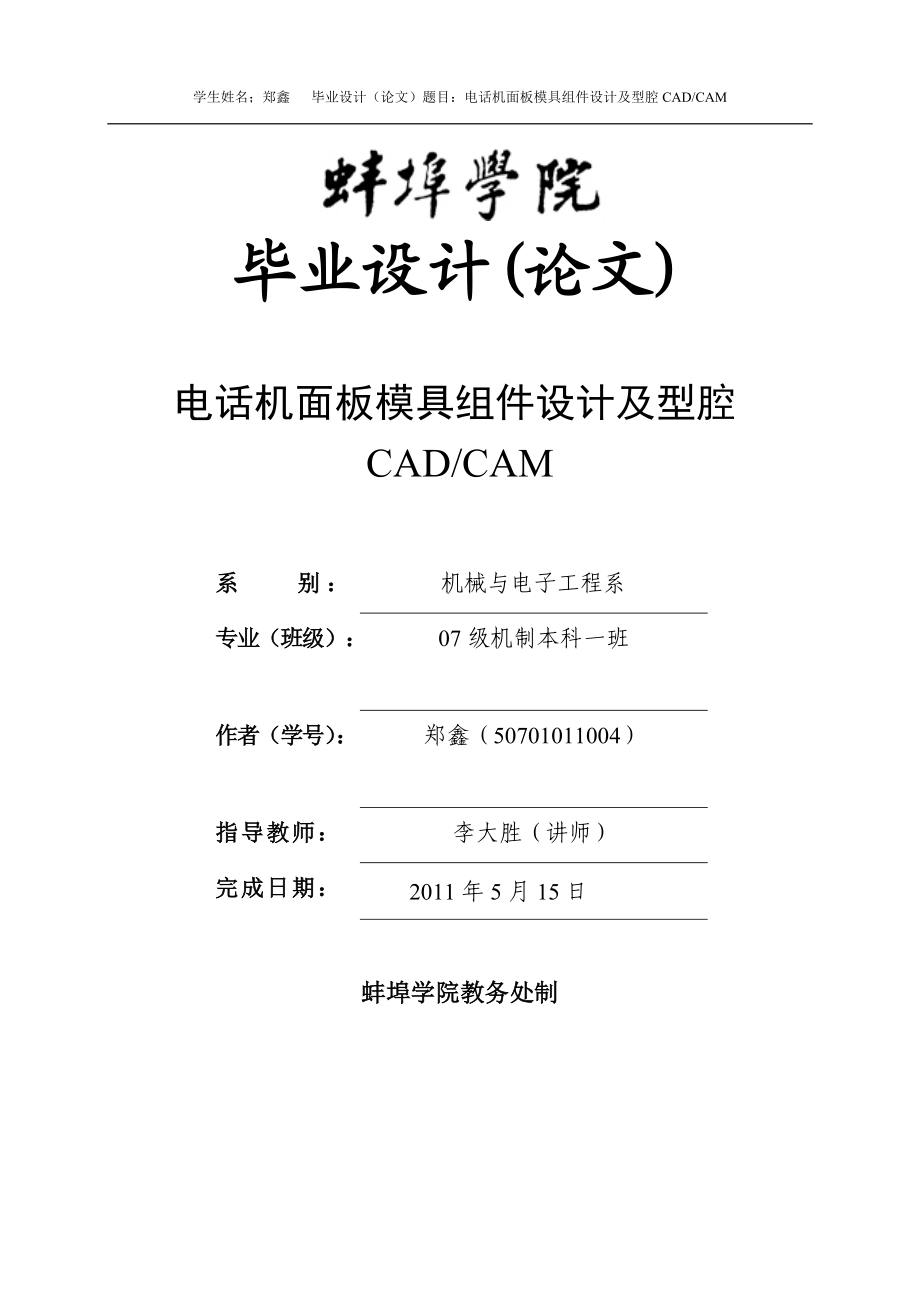


《电话机面板模具组件设计及型腔 CADCAM 毕业设计》由会员分享,可在线阅读,更多相关《电话机面板模具组件设计及型腔 CADCAM 毕业设计(105页珍藏版)》请在装配图网上搜索。
1、蚌埠学院本科毕业设计(论文)毕业设计(论文)电话机面板模具组件设计及型腔CAD/CAM系 别 :机械与电子工程系专业(班级):07级机制本科一班作者(学号):郑鑫(50701011004)指导教师:李大胜(讲师)完成日期:2011年5月15日蚌埠学院教务处制目 录摘 要1Abstract2第一章 绪 论41.1我国模具及CAD/CAM应用现状41.2现代模具行业对设计人员的基本要求5第二章 电话机面板模具设计72.1 模具组件设计72.1.1 调入模具模型72.1.2 设计毛坯工件122.1.3 设计分型面152.1.4 分割体积块182.1.5 抽取模具元件192.2 浇注系统设计192.2
2、.1 注道设计202.2.2 分流道设计202.2.3 浇口设计212.2.4 铸模222.2.5 开模232.3 模架设计242.3.1 建立模具装配体文件242.3.2 设计定模固定板T板252.3.3 设计动模垫板U板262.3.4 设计垫块C板272.3.5 设计动模固定块L板282.3.6 设计顶板F板292.3.7 设计顶杆固定板E板302.3.8 设计浇口套322.3.9 设计定位圈352.3.10 设计导套372.3.11 设计导柱402.3.12 顶杆442.3.13 设计拉料杆472.3.14 设计复位杆482.3.15 设计定位圈固定螺钉512.3.16 设计T板与A板固
3、定螺钉562.3.17 设计B板,U板,C板与L板固定螺钉612.3.18 设计E板与F板固定螺钉672.4 开模演示72第三章 Mastercam数控加工743.1 电话机面板的面壳凹模加工753.2 电话机面板的面壳凸模加工95第四章 结论99谢 辞100参 考 文 献101电话机面板模具组件设计及型腔CAD/CAM摘 要注射模CAD/CAM技术偏重于产品的造型、绘图、模具设计和数控加工数据的生成,而CAM技术是利用塑料加工流变学、传热学、数值计算方法和计算机图形学等理论,对注射模浇口及流道的配置和尺寸、冷却管道的尺寸、布置及联接方式、塑料熔体在模具中的流动、充填、冷却情况等进行定量分析和
4、模拟。利用该技术可在模具制造前,在计算机上对模具设计方案进行分析和模拟来代替实际的试模,预测设计中潜在的缺陷,为设计人员修改设计、获得能实现最佳充填和冷却的模具结构提供科学的依据。本文通过以电话机面板为例来研究模具CAD/CAM在塑料制品及塑料注射模设计、模拟、加工中集成设计的全过程,提出了以信息技术来带动和提升塑料注射模具发展的模式。通过引入CAD/CAM技术,电话机面板外壳在产品开发的任一阶段,都可以用计算机辅助工程技术检验各种技术的可行性,较之现场的修模、换模、试模,无论就人工、时间、材料、能源、场地等方面而一言,都体现了现代技术的优势。本文主要工作有注射模CAD/CAM在国内外应用现状
5、、电话机面板常用材料的选用、电话机面板结构合理性分析、应用分析软件进行流动分析优化设计方案、成型设备的选用、完成电话机面板注射模结构设计。通过本文的研究过程可以看到,CAD/CAM技术是提高产品设计质量、缩短产品开发周期、降低产品生产成本的强有力手段。因此,近年国内外的企业对CAD,CAM技术的发展及应用都十分重视。关键词:塑料注射模具,计算机辅助设计,计算机辅助制造,计算机辅助工程The Design of telephones faceplate mould and Pattern cavity Based on CAD/CAMAbstract The technique of injec
6、t the mold CAD/CAM over-emphasize to control to process the data born in the shape, painting, the molding tool design and numbers of the product, but the technique of CAD is to make use of the plastics to process to flow to change to learn, transmit heat to learn, the number computers the method and
7、 the calculator sketches to learn etc.Theories, the to inject the mold to sprinkle and flow the way to install and size, the cool off the size the of the piping, the arrange and the connects the way, plastics fuse body the fill in the fluxion the in molding tool, filling, cooling circumstance etc. c
8、arries on the quantitative analysis and emulations, Make use of that technique can in the molding tool before make, at compute on board designed the project to carry on the analysis and imitate to the molding tools to replaced to try the mold physically, project the design in the latent blemish, for
9、 design the personel the modification design, acquire the basis that canned carry out the best filling to provide science with cooling-off molding tool structure。 This thesis pass studies the CAD/CAM to gather in plastics product and plastics inject mold design, irnitate, processing for the example
10、with the cellular phone outer shell design of whole process, put forword to arouse and promote the mode that the plastice injects the molding tool development with the information technique. Pass to lead into the technique of CAD/CAM, the cellular phone outer shell is in the any stage that the produ
11、ct develop,can use various technical possibility of the calculator assistance engineering technique examination,comparing fix of its the spot mold, changing the mold and trying the mold, regardless in regard to artifical, time,materical, energy, place etc,aspect, all body now modern and technical ad
12、vantage. The main work of this thesis injects the mold CAD/CAM in the domestic and international applied present condition, the cellular phone outer shell the in common use material chooses to use, the cellular phone outer shell structure rationality analysis, apply the analytical software to carry
13、on flow to analyze excellent turn to design the project and model the equipments to choose to use and complete the cellular phone outer shell to inject the mold structure design and apply the software to carry out the typical model spare parts of number control to turn to process, try the mold analy
14、sis blemish and solve the method and conclusions. The research process that passes this thesis can see, the technique of CAD/CAM is powerful means that raises the product design quantity, shorten the product development period and lower the product production cost. Therefore, the domestic and intern
15、ational business enterprise all values very to the CAD/CAM technical development and applicationses.Key Words: The plastics injects the molding tool, the calculator assistance design, the caoculator lends support to the manufacturing, the calculator assistance engineering第一章 绪 论1.1我国模具及CAD/CAM应用现状模具
16、是制造业中用量最大、影响面广的工具产品,工业产品的零件粗加工的75%、精加工的50%及塑料零件的90%由模具来完成。随着钢铁时代向聚合物时代过渡,工业及生活中使用的工程塑料、橡胶己远远超过钢铁,聚合物必须用模具成型,没有高水平的模具就没有高质量的产品;另一方面,随着产品更新换代速度加快,模具成为新产品开发的关键。计算机辅助设计(CAD)指工程技术人员在人和计算机组成的系统中以计算机为辅助工具,完成产品的设计、分析、绘图等工作,一般包括零件设计、装配设计、复杂曲面设计、图样绘制等。计算机辅助制造(CAM)指NC程序编制、包括刀具路径规划、刀位文件生成、刀具轨迹仿真及NC代码的生成等。CAD、CA
17、M的概念是在50年代末60年代初,由美国麻省理工学院教授提出的。从60年代中期到70年代中期,针对某个领域的CAD系统蓬勃发展。之后随着计算机的应用发展,深入到生产各领域。欧美许多模具生产企业较早地将CAD/CAM应用到生产实际中。将高新技术应用于模具的设计与制造,已成为快速制造模具的有力保证。我国注射模成型工艺发展了近50年,但是由于塑料制品的多样性、复杂性和工程技术人员经验的局限性,长期以来,工程技术人员很难精确地设置制品最合理的加工参数,选择合适的塑料材料和确定最优的工艺方案。传统模具开发流程为概念设计产品设计模具设计模具制造设置工艺参数试模生产。传统方法在开始大规模生产前由于仅凭经验设
18、计模具,模具装配完毕后,通常需要几次试模,发现问题后,不仅要工艺师重新设置工艺参数,甚至还要设计师调整塑料制品和模具设计方案,修改模具。重复各个步骤增加了生产成本,影响模具质量,同时延长了制品生产时间。我国的模具行业是应用CAD/CAM较早的一个领域,但就整个行业而言,至今具有较完备集成环境的企业较少。目前在该行业具有代表性的是在设计、制造及管理等部门部分或单独采用了CAD、CAM等技术。虽然这些技术在应用初期对提高产品设计水平、增加企业活力起到了积极的促进作用,但随着产品更新换代速度不断加快、同行业竞争加剧及市场不断扩大,客户对产品质量、成本、制造周期要求不断提高,原来分散独立使用已不适应发
19、展需要。我国是制造业大国,在新一轮国际产业结构变革中,我国正逐步成为全球制造业的重要基地之一。“以信息化带动工业化,发挥后发优势,推动社会生产力的跨越式发展”是国家的发展战略。应用高新技术,特别是信息技术改造传统产业、促进产业结构优化升级,将成为我国今后一段时间制造业发展的主题之一。我国CAD/CAM等现代制造技术的研发与应用起步晚、基础差。80年代初, “九五”期间科技部同国家经贸委等部门实施“CAD应用工程”,现己成功地实现了“甩图板”,并在部分企业进行了CAD等技术的应用试点与示范,现代技术的开发和应用有了良好的起步和发展,“十五”期间国家将投入8亿元实施信息化工程。同时在CAD/CAM
20、等软件方面拥有了自主知识产权的软件,如北航海尔CAXA系列软件、上海交大申模公司的三维有限元分析系统、吉林金网格模具工程研究所研究的模具CAD/CAM一体化等。虽然国外软件的应用在我国模具行业中仍占主要地位,但可预计国产的CAD/CAM软件将在我国模具工业中发挥越来越重要的作用。在CAD/CAM研究及应用上,我国处于起步阶段,CAD真正应用不超过十年,CAM也仅是近些年逐步开始应用。随着全球经济的发展,新的技术革命不断取得新的进展和突破,技术的飞越发展已经成为推动世界经济增长的重要因素。市场经济的不断发展,促使工业产品越来越多品种、小批量、高质量、低成本的方向发展。为了保持和加强产品在市场上的
21、竞争力,产品的开发周期,生产周期越来越短,于是对制造各种产品的关键工艺装备一模具的要求越来越苛刻。没有计算机辅助技术的支持,就不可能适应上述两方面的要求。本文的课题来源于企业生产实践,通过以电话机面板为例研究CAD/CAM在塑料制品及塑料注射模设计、模拟、加工中集成设计的全过程的模式。以Pro/E和Mastercam软件为主来设计电话机面板型腔组件,完成设计全过程及设计模式。通过本文电话机面板型腔组件模具设计,可以看到模具行业中对设计人员及现代设计方法的要求。1.2现代模具行业对设计人员的基本要求生产周期短,效率高,品质高,是现代模具的典范,发展的方向。高速,高效,准确地完成客户所需要的模具,
22、对模具设计人员的要求就更加严格。设计的不合理,生产出来的产品就不可能过关,这是很简单的道理。要做一个合格的设计员就要准确无误地分析产品原始档案,与客户之间沟通,即要尽量满足客户的需求,又要合理的简化模具结构,来降低模具的成本。对于设计人员来说,除了有强有力的理论基础,还必需具备软件应用能力,掌握与工作紧密相关的软件是每个设计人员必经之路。软件的运用是一种技能,熟练的软件应用能力,能给你的工作带来事半功倍的效果。除了要求生产设备自动化,智能化外,还要求设计人员要有良好的职业素质及工作能力,才能生产高精度的产品,在最短的时间内,生产出最让客户满意的产品。设计人员基本要具备以下几个方面的能力:(1)
23、熟练的软件应用能力;(2)产品的分析,消化原始资料,对客户的产品图进行检测,查看是否有不可成型,妨碍机构运动,壁厚不均匀,能造成产品的不良缺陷等的能力;(3)设计结构及模具材料的选用的能力;(4)设计后要预知将产生的缺陷,及补救方案,不能在产生缺陷后无法修改模具,而使模具报废等严重问题。第二章 电话机面板模具设计2.1 模具组件设计模具组件设计是整个模具设计中的主体部分,它包括模型的布局,收缩率的设置,毛坯工件的设计,分型面的设计,分割体积块及抽取模具元件等几大部分。根据市场实际调查,选择某型号产品的电话机面板为模型,进行电话机面板的模具设计,参数的设计均为自己设计。2.1.1 调入模具模型
24、1. 打开Pro/E,选择菜单栏中的【文件】/【新建】命令建立新的文件,在【类型】栏选择【制造】模块,在【子类型】选择【模具型腔】模块,在名称输入栏输入文件名“dhjmb”,并取消【使用缺省模板】复选项,单击确定。2. 在【模板】栏选择公制模具设计模板“mmns_mfg_mold”,单击确定。3. 系统启动模具设计模块,如图2-1所示,并在界面顶部显示当前模具文件为“DHJMB”。图2-1 4. 选择如图2-2所示菜单管理器中的【模具模型】/【装配】命令 图2-3 配合基准面 图2-25. 关闭基准轴显示,坐标轴显示和旋转中心图标显示,使画面简洁些,选择TOP基准面和MAIN-PARTING-
25、PLN面配合,FRONT基准面和MOLD-FRONT面配合,RIGHT基准面和MOLD-RIGHT面配合(当选择箭头移到这些基准面上时,系统弹出一个小方框显示所选择的基准面,当显示正确后再选择),配合如图2-3所示。 6在FRONT基准面和MOLD-FRONT面的重合栏内单击鼠标左键,并在列表中选择输入偏移距离“112”,按回车确认;在RIGHT基准面和MOLD-RIGHT免的重合栏内输入偏移距离“-184”,按回车结束,如图2-4所示。图2-47. 系统弹出对话框均默认,继续选择菜单管理器中的【装配】/【参考模型】命令装配第二个参考模型。选择文件“dhjmb”,单击确定。8. 逐一选择参考模
26、型的TOP基准面和MAIN-PARTING-PLN面配合,参考模型的FRONT基准面和MOLD-FRONT面配合,参考模型的RIGHT基准面和MOLD-RIGHT面配合。如图2-5所示。图2-59. 分别在FRONT基准面和MOLD-FRONT面的重合栏内输入偏移距离“112”,单击确定;在RIGHT基准面和MOLD-RIGHT面的重合栏内输入偏移距离“20”,按回车确定,如图2-6所示。图2-610. 装配结果如图2-7所示。图2-711. 选择菜单管理器中的【完成/返回】命令解释参考模型装配。20. 选择如图2-8所示模型树中的【显示】/【层数】命令,选择参考模型“DHJMB_REF.PR
27、T”,和所有基准面PRT_ALL_DTM_PLN和PRT_ALL_AXES,单击右键,选择隐藏命令。图2-821. 选择模型树中的【显示】/【模型树】命令,返回模型树列表状态。22. 隐藏参考模型自身的基准面和基准轴后的图形如图2-9所示。图2-923. 选择菜单栏中的【文件】/【保存】命令保存文件,接受默认的文件名“DHJMB.MFG”,单击确定按钮保存文件。2.1.2 设计毛坯工件1. 选择菜单管理器中的【模具模型】/【创建】/【工件】/【手动】命令,手动创建毛坯工件。2. 系统弹出如图2-10所示的对话框,在名称栏输入毛坯工件名称“workpiece”,单击确定按钮,继续选择对话框中的【
28、创建特征】这项,单击确定。图2-103. 选择菜单管理器中的【实体】/【加材料】/【拉伸】/【实体】/【完成】命令。4. 系统在左下方的信息提示区出现拉伸特征选项。选择【放置】/【自定义】命令弹出如图2-11所示的对话框,选择拉伸剖面草绘平面和草绘视图方向参照。 图2-115. 选择MOLD_FRONT基准面为草绘平面,选择MAIN_PARTING_PLN基准面为草绘视图方向参照,如图2-12所示。图2-126. 单击尺寸标注参照选址提示对话框中的关闭按钮,关闭尺寸标注参照对话框,单击系统工具栏中的基准平面显示,关闭基准平面显示。7. 单击绘制矩形按钮,绘制如图2-13所示的矩形,双击中键结束
29、绘制。单击特征工具栏中的剖面确定按钮,结束剖面绘制。 图2-138. 在拉伸特征选项中选择“往两侧拉伸”选项,在拉伸高度一栏中输入“324”,按回车确认,单击信息提示区右侧的拉伸实体参数确认按钮。9. 单击系统工具栏中的视图列表按钮,选择【标准方向】选项,单击系统工具栏中的【线框】开/关按钮,打开模型线框显示,结果如图2-14所示。图2-1410. 选择菜单管理器中的【完成/返回】/【完成/返回】命令,结束毛坯工件的创建。2.1.3 设计分型面 1. 在设计分型面前,先将毛坯隐藏起来,便于后面复制参考模型的曲面,隐藏“WORKPIECE.PRT”,在弹出的菜单中选择【遮蔽】命令。2. 单击系统
30、工具栏中的【无隐藏线】开/关按钮。3. 选择菜单管理器中的【特征】/【分型面】/【曲面】/【新建】/【复制】/【完成】命令,用复制参考模型外表面的方法产生分型面。4. 选择右侧参考模型的侧面为种子曲面,然后按住Shift键不放,选择顶面为边界曲面,松开Shift键,旋转视图底面朝上,继续按住Shift键不放,选择如图2-15所示为边界曲面,松开Shift键,选择等角视图,被复制的曲面如图2-16所示。 图2-15 图2-165. 按住Ctrl键不放,继续选择曲面为种子曲面,然后按住Shift键不放,选择顶面为边界曲面,松开Shift键,被复制的曲面如图2-17所示。6. 继续选择凹槽内侧面为种
31、子曲面,然后按住Shift键不放,选择顶面和凹槽底面为边界曲面,松开Shift键,增加顶面和凹槽底面到复制曲面,则被复制的曲面如图2-18所示,单击对话框中的确定按钮结束曲面复制, 图2-187. 选择曲面复制对话框【填充环】,单击定义按钮,选择需要填充的去边,然后选择菜单管理器中的【完成参考】/【完成/返回】命令,单击确定,完成分型面复制。8. 按照右侧的参考模型选择【曲面】选项,将左侧的参考模型的外表面复制下来,并填充两个靠破孔曲面,左侧的外表面复制完成后,选择菜单管理器中的【完成/返回】/【完成/返回】命令结束曲面复制。9. 单击系统工具栏中的【无隐藏线】开/关按钮,线架显示模型,单击基
32、准平面显示开/关按钮,打开基准平面,如图2-19所示。10. 选择菜单管理器中的【增加】/【平整】/【完成】命令,选择MAIN_PARTING_PLN基准面为平整曲面草绘平面,选择【正向】/【缺省】命令,继续选择MOLD_RIGHT和MOLD_FRONT为尺寸标注参照,单击关闭按钮。11. 选择菜单管理器中的【合并】命令,合并3个曲面,合并的曲面如图2-20所示,并选择菜单管理器中的【完成/返回】/【着色】命令如图2-21所示。12. 选择菜单管理器中的【完成/返回】/【完成/返回】命令结束整个分型面的创建。图2-19图2-20图2-212.1.4 分割体积块1. 选择菜单管理器中的【模具体积
33、块】/【分割】/【完成】命令,选择如图2.22所示的分型面为模具体积块分割面,单击确定,结束分型面选择。2. 系统高亮显示毛坯工件的上半部分,输入上模名称“A”,系统高亮显示毛坯工件的下半部分,输入下模名称“B”,单击确定。3. 选择菜单管理器中的【完成/返回】/【完成/返回】命令结束模具体积块分割。图2-222.1.5 抽取模具元件1. 选择菜单管理器中的【模具元件】/【抽取】。2. 虚脱弹出创建模具元件对话框,单击选取全部体积块按钮 ,单击确定。3. 选择菜单管理器中的【完成/返回】命令结束抽取模具元件。4. 模型树中同时也产生抽取的模具元件零件。5. 选择菜单栏中的【文件】/【保存】命令
34、保存文件,接受系统默认的文件名“DHJMB.MFG”,单击确定按钮保存文件。2.2 浇注系统设计 浇注系统设计是模具设计中的重要组成部分,它包括注道设计,分流道设计及浇口设计等内容。在设计浇注系统前,先将毛坯工件和分型面隐藏起来,以提高设计浇注系统时的可视性。在模型树列表中的“WORKPIECE.PRT”组件上单击鼠标右键,选择【遮蔽】命令将毛坯工件隐藏起来。单击顶部工具栏中的遮蔽切换按钮,单击过滤栏中的分型面按钮,选择所有分型面,单击遮蔽,将分型面隐藏起来,单击关闭按钮,关闭对话框,如图2-23所示。 图2-232.2.1 注道设计1. 选择菜单管理器中的【特征】/【型腔组件】/【实体】/【
35、切材料】/【旋转】/【实体】/【完成】命令创建注道。2. 系统在左下方的信息提示区出现旋转特征选项,点击自定义,打开基准平面显示,现在MOLD_FRONT基准面为草绘平面,默认MOLD_RIGHT基准面为草绘视图方向参照,并设置方向为【右】。3. 在草绘中完成注道的设计和尺寸的修改工作。2.2.2 分流道设计1. 选择菜单管理器中的【特征】/【型腔组件】/【实体】/【切材料】/【旋转】/【实体】/【完成】命令创建注道。2. 系统弹出如图2-24所示旋转开槽对话框,选择菜单管理器中的【完成】命令。图2-243. 打开基准平面显示,选择MOLD_FRONT基准面为草绘平面。4. 系统提示选择草绘视
36、图方向和草绘视图平面,选择【正向】/【缺省】命令。5. 设置完分流道后单击特征工具栏中的剖面确定按钮,结束剖面绘制,选择【360】/【完成】命令。6. 系统弹出相交元件选择对话框,设置相交等级为【零件级】。7. 选择“A板”为相交元件,即分流道只在A板上挖出,选择相交元件同时显示在相交元件对话框中单击确定,选择菜单管理器中的【完成/返回】命令,结束分流道设计。2.2.3 浇口设计1. 选择菜单管理器中的【特征】/【型腔组件】/【实体】/【切材料】/【拉伸】/【实体】/【完成】命令创建浇口。2. 系统弹出拉伸开槽对话框,选择菜单管理器中的【双侧】/【完成】命令。3. 打开基准平面显示,现在MOL
37、D_RIGHT基准面为草绘平面。4. 选择系统默认的尺寸标注参照MAIN_PARTING_PLN和MOLD_FRONT,单击关闭按钮。5. 关闭基准平面按钮,绘制直径为“3”的圆,点击中键结束。6. 单击特征工具栏中的剖面确定按钮,结束剖面绘制。7. 系统弹出菜单管理器,选择【盲孔】/【完成】命令。8. 在提示区输入拉伸深度“44”,如图2-25所示。 图2-258. 设置相交级为【零件级】。9. 选择“A板”为相交元件,即浇口只在A板上挖出,选择相交元件同时显示在相交元件对话框中单击确定,选择菜单管理器中的【完成/返回】命令,结束浇口设计。完成的浇口如图2-26所示。图2-262.2.4 铸
38、模当浇注系统设计完成后,Pro/ENGINEER系统能进行注射模拟,将模具行腔和浇道形成的空间填充塑料材料,以模拟浇注完成的产品模型。1. 选择菜单管理器中的【铸模】/【创建】命令。2. 在提示区输入铸模零件名称“molding”,单击确定。3. 模型树中同时新增铸模零件“MOLDING.PRT”。4. 选择模型树中的A板和B板两个零件,选择遮蔽,将A板和B板两个零件临时隐藏起来。5. 铸模完成的产品模型如图2-27所示。图2-276. 选择菜单中的【取消遮蔽】命令,重新显示A板和B板两个零件。2.2.5 开模铸模完成后,Pro/ENGINEER系统能模拟开模过程,以便赶热闹刚清晰的观看模具型
39、腔,型芯及浇道系统的结构。1. 选择菜单管理器中的【模具进料孔】/【定义间距】/【定义移动】命令进行开模模拟。2. 系统提示选择要移动的零件,选择A板,单击确定结束零件选择,选择A板侧边为移动方向参照。3. 在提示区输入移动距离“600”。4. 选择菜单管理器中的【完成】命令,A板向上移动。5. 继续选择菜单管理器中的【模具进料孔】/【定义间距】/【定义移动】命令。6. 系统提示选择要移动的零件,选择B板,单击确定结束零件选择,选择B板侧边为移动方向参照。7. 在提示区输入移动距离“200”。8. 选择菜单管理器中的【完成】命令,铸模零件向上移动。如图2-28所示。图2-289. 选择菜单管理
40、器中的【完成/返回】命令,结束开模操作。10. 选择菜单栏中的【文件】/【保存】命令保存文件,接受系统默认的文件名 “DHJMB.MFG”,单击确定按钮保存文件。2.3 模架设计模架设计是模具设计中的重要组成部分,它主要包括定模和动模两大部分的模架设计,定模部分又包括定模板(A板),定模固定板(T板),导套,浇口套,定位圈及相应的固定螺钉等,动模部分又包括动模板(B板),推件板(S板),动模垫板(U板),垫块(C板),动模固定板(L板),顶杆固定板(E板),顶板(F板),顶杆,拉料板,复位杆,导柱及相应的固定螺钉等。2.3.1 建立模具装配体文件1. 选择菜单栏中的【文件】/【新建】命令建立新
41、的文件,在【类型】栏中选择【组件】模块,在名称输入栏输入文件名“dhjmb_mold”,并取消【使用缺省模板】复选项,单击确定。2. 系统弹出新文件选项对话框,在【模板】栏选择公制装配件设计模板“mmns_asm_design”,单击确定按钮。3. 创建子组件名称“dingmo”“dongmo”,在弹出的创建选项对话框【创建方法】栏中选择【空】选项,单击确定。如图2-29所示。 图2-294. 接下来将A板(定模版)装配到定模子组件中,首先激活定模子组件,以保证装配的A板处于定模子组件下。5. 单击按钮,在弹出的对话框中选择零件“a.prt”,单击确定。6. 接下来将B板(动模版)装配到动模子
42、组件中,首先激活动模子组件,以保证装配的B板处于动模子组件下。7. 单击按钮,在弹出的对话框中选择零件“b.prt”,单击确定。8. 系统同时在模型树中的定模子组件下增加零件“A.PRT”,在动模子组件下增 加零件“B.PRT”。9. 选择菜单栏中的【文件】/【保存】命令保存文件,接受系统默认的文件名 “DHJMB.MFG”,单击确定按钮保存文件。2.3.2 设计定模固定板T板1. 在模型树列表“DINGMO.ASM”子组件上单击鼠标右键,在弹出的菜单中选择【激活】命令。 2. 创建零件T板。 3. 选择菜单栏中的【插入】/【拉伸】命令,出现拉伸选项。 4. 选择草绘平面,选择ASM_RIGH
43、T基准面为草绘视图方向参照,选择A板为草绘平面,并在方向栏设置为【右】。 5. 选择ASM_FRONT为水平尺寸标注参照,选择ASM_RIGHT为垂直尺寸标注参照。 6. 单击绘制矩形按钮,绘制长568,宽324的矩形。 7. 在拉伸选项中的拉伸高度栏输入实体拉伸高度“40”,按回车确定。如图2-30所示。 图2-30 8. 同时在定模子组件下增加零件“T.PRT”,且为激活状态。2.3.3 设计动模垫板U板1. 在模型树列表中的“DONGMO.ASM”子组件上单击鼠标右键,在弹出的菜单中选择【激活】命令。2. 创建零件U板。3. 选择菜单栏中的【插入】/【拉伸】命令,出现拉伸选项。4. 选择
44、草绘平面,选择ASM_RIGHT基准面为草绘视图方向参照,选择B板下表面为草绘平面,并在方向栏设置为【右】。5. 选择ASM_FRONT为水平尺寸标注参照,选择ASM_RIGHT为垂直尺寸标注参照。6. 关闭对话框,选择B板下表面的4条边,结果产生4条线段组成的拉伸截面。7. 在拉伸选项中的拉伸高度栏输入实体拉伸高度“40”,按回车确定。8. 同时在动模子组件下增加零件“U.PRT”,且为激活状态。2.3.4 设计垫块C板1. 在模型树列表中的“DONGMO.ASM”子组件上单击鼠标右键,在弹出的菜单中选择【激活】命令。2. 创建零件C板。3. 选择菜单栏中的【插入】/【拉伸】命令,出现拉伸选
45、项。4. 选择草绘平面,选择ASM_RIGHT基准面为草绘视图方向参照,选择U板下表面为草绘平面,并在方向栏设置为【右】。5. 选择ASM_FRONT为水平尺寸标注参照,选择ASM_RIGHT为垂直尺寸标注参照。6. 单击特征工具栏中的使用现有的边按钮,选择U板下表面的4条边。7. 单击特征工具栏中的偏移现有的边按钮,在提示区输入偏移距离“-50”,确定。如图2-31所示。图2-318. 单击特征工具栏中的动态修剪剖面按钮,逐一选择要修剪的面,结果如图2-32所示。图2-329. 在拉伸选项中的拉伸高度栏输入实体拉伸高度“100”,按回车确定。如图2-33所示。图2-3310.同时在动模子组件
46、下增加零件“C.PRT”,且为激活状态。2.3.5 设计动模固定块L板1. 在模型树列表中的“DONGMO.ASM”子组件上单击鼠标右键,在弹出的菜单中选择【激活】命令。2. 创建零件L板。3. 选择菜单栏中的【插入】/【拉伸】命令,出现拉伸选项。4. 选择草绘平面,选择ASM_RIGHT基准面为草绘视图方向参照,选择C板下表面为草绘平面,并在方向栏设置为【右】,如图2-34所示。图2-34图2-345. 选择ASM_FRONT为水平尺寸标注参照,选择ASM_RIGHT为垂直尺寸标注参照。6. 单击绘制圆,绘制矩形按钮,中键结束命令。7. 在拉伸选项中的拉伸高度栏输入实体拉伸高度“40”,按回
47、车确定。8. 同时在动模子组件下增加零件“L.PRT”,且为激活状态。9. 选择菜单栏中的【文件】/【保存】命令保存文件,接受系统默认的文件名 “DHJMB_MOLD_ASM”,单击确定按钮保存文件。2.3.6 设计顶板F板1. 在模型树列表中的“DONGMO.ASM”子组件上单击鼠标右键,在弹出的菜单中选择【激活】命令。2. 创建零件F板。3. 选择菜单栏中的【插入】/【拉伸】命令,出现拉伸选项。4. 选择草绘平面,选择ASM_RIGHT基准面为草绘视图方向参照,选择L板上表面为草绘平面,并在方向栏设置为【右】。5. 选择ASM_FRONT为水平尺寸标注参照,选择ASM_RIGHT为垂直尺寸
48、标注参照。6. 单击绘制矩形按钮,中键结束命令。7. 在拉伸选项中的拉伸高度栏输入实体拉伸高度“18”,按回车确定.如图2-35所示。图2-35 8. 同时在动模子组件下增加零件“F.PRT”,且为激活状态。 2.3.7 设计顶杆固定板E板1. 在模型树列表中的“DONGMO.ASM”子组件上单击鼠标右键,在弹出的菜单中选择【激活】命令.如图2-36所示。2. 创建零件F板。3. 选择菜单栏中的【插入】/【拉伸】命令,出现拉伸选项。4. 选择草绘平面,选择ASM_RIGHT基准面为草绘视图方向参照,选择F板上表面为草绘平面,并在方向栏设置为【右】5. 选择ASM_FRONT为水平尺寸标注参照,
49、选择ASM_RIGHT为垂直尺寸标注参照。图2-366. 单击绘制矩形,并修改尺寸,逐一选择要修改的尺寸,将其修改为如图2-37所示的图形。图2-377. 在拉伸选项中的拉伸高度栏输入实体拉伸高度“20”,按回车确定,如图2-38所示。图2-388. 同时在动模子组件下增加零件“E.PRT”,且为激活状态。9. 选择菜单栏中的【文件】/【保存】命令保存文件,接受系统默认的文件名 “DHJMB_MOLD_ASM”,单击确定按钮保存文件。2.3.8 设计浇口套1. 在模型树列表中的“DONGMO.ASM”子组件上单击鼠标右键,在弹出的菜单中选择【隐藏】命令,只显示定模子组件。2. 设计浇口套钱,先
50、在T板上挖出浇口套通过孔,选择菜单栏中的【应用程序】/【模具布局】命令。在弹出的菜单管理器中的选择【喷射销钉孔】/【线性】/【完成】命令。如图2-39所示。图2-393. 系统提示选择喷射销钉孔放置平面,选择T板上表面为放置平面,选择T板右侧表面为第一尺寸参照,在提示区输入孔距第一尺寸参照的距离“284”,单击确定,如图2-40所示。继续选择T板前侧表面为第二尺寸参照,在提示区输入孔距第二尺寸参照的距离“162”,单击确定,如图2-41所示。图2-40图2-414. 选择菜单管理器中的【正向】命令。5. 系统弹出相交元件选择对话框,设置相交等级为【零件级】。6. 选择“T板”为相交元件,在提示
51、区输入交集孔的直径“40”,单击确定。7. 单击相交元件对话框中的确定按钮,确定选择的相交元件。8. 在提示区输入沉孔直径“100”,在提示区输入沉孔深度“6”,单击确定。分别如图2-42,2-43所示。图2-42图2-439. 点击推钉孔对话框中确定按钮,并选择菜单栏中的【应用程序】/【标准】命令退出模具布局,返回带装配模块。10. 在模型树列表中的“DINGMO.ASM”子组件上单击鼠标右键,在弹出的菜单中选择【激活】命令。11. 创建零件jiaokoutao。12. 选择菜单栏中的【插入】/【旋转】命令,系统在左下方的信息提示区出现旋转特征选项。13. 打开基准平面显示,设置如图2-44
52、所示。图2-4414. 选择ASM_FRONT为水平尺寸标注参照,选择ASM_RIGHT为垂直尺寸标注 参照。15. 关闭尺寸标注参照对话框,单击特征工具栏红的修剪延伸按钮,单击绘制圆弧按钮,单击绘制直线按钮,单击特征工具栏中的动态修剪剖面按钮。逐一选择修改,并重新标注尺寸,结果如图2-45所示。16. 单击特征工具栏中的剖面确定按钮,结束剖面绘制。17. 接受系统默认的旋转参数,单击确定按钮。18. 同时在定模子组件下增加零件“JIAOKOUTAO.PRT”,且为激活状态。图2-452.3.9 设计定位圈1. 在模型树列表中的“DINGMO.ASM”子组件上单击鼠标右键,在弹出的菜单中选择【
53、激活】命令。2. 创建零件“dingweiquan”。在【创建方法】栏中选择【创建特征】选项,单击确定。3. 选择菜单栏中的【插入】/【旋转】命令,系统在左下方的信息提示区出现旋转特征选项。4. 选择如图2-44所示的草绘视图方向参照。5. 选择ASM_FRONT为水平尺寸标注参照,选择ASM_RIGHT为垂直尺寸标注 参照。6. 修改尺寸,并重新标注尺寸,结果如图2-46所示。图2-467. 单击特征工具栏中的剖面确定按钮,结束剖面绘制。8. 接受系统默认的旋转参数,单击确定按钮。9. 选择【标准方向】选项,结果如图2-47所示。10. 单击倒角按钮,姿态在左下方的信息提示区出现倒角特征选项
54、,输入倒角距离“2”,按回车确定11. 在定模子组件下增加零件“DINGWEIQUAN.PRT”,且为激活状态。12. 选择菜单栏中的【窗口】/【激活】命令返回到装配模块。13. 选择菜单栏中的【文件】/【保存】命令保存文件,接受系统默认的文件名“DHJMB_MOLD_ASM”,单击确定按钮保存文件。图2-472.3.10 设计导套1. 在模型树列表中的“DINGMO.ASM”子组件上单击鼠标右键,在弹出的菜单中选择【激活】命令。2. 隐藏零件“T.PRT”, “JIAOKOUTAO.PRT”和“DINGWEIQUAN.PRT”.3. 选择菜单栏中的【应用程序】/【模具布局】命令。在弹出的菜单
55、管理器中的选择【喷射销钉孔】/【线性】/【完成】命令。4. 系统提示选择喷射销钉孔放置平面,选择A板上表面为放置平面,选择右侧表面为第一尺寸参照,输入距离“35”,选择前侧表面为第二尺寸参照,输入距离“35”。5. 选择菜单管理器中的【正向】命令。6. 系统弹出相交元件选择对话框,设置相交等级为【零件级】,选择“A板”为相交元件,在提示区输入交集孔的直径“30”,确定。7. 单击相交元件的对话框确定按钮,输入沉孔直径“36”,输入沉孔深度“8.5”。8. 阵列推钉孔,选择尺寸“35”为阵列第一方向尺寸,在弹出的输入栏中输入阵列第一方向尺寸增量“398”。按回车确认。9. 选择尺寸“35”为阵列
56、第二方向尺寸,在弹出的输入栏中输入阵列第二方向尺寸增量“254”。按回车确认.10. 单击阵列参数确定按钮,如图2-48所示。图2-4811. 在模型树列表中的“DINGMO.ASM”子组件上单击鼠标右键,在弹出的菜单中选择【激活】命令。12. 创建零件“daotao”。13. 选择菜单栏中的【插入】/【旋转】命令,系统在左下方的信息提示区出现旋转特征选项。14. 选择如图2-49所示的草绘平面。15. 单击尺寸标注参照选址提示对话框中的关闭按钮。16. 在草绘平面进行尺寸标注和尺寸修改。单击默认的旋转参数,确定。17. 单击系统的工具栏中的视图方向,选择【标准方向】选项。如图2-50所示。1
57、8. 同时在定模子组件下增加零件“DAOTAO.PRT”,且为激活状态。19. 由于导套的位置不在导套通过孔中,首先将位置不正确的导套零件删除,然后再讲导套零件装配到导套通过孔中,在删除的导套零件钱应该先将文件保存,确保导套零件保存到文件夹中。20. 选择菜单栏中的【文件】/【保存】命令保存文件,接受系统默认的文件名“DHJMB_MOLD_ASM”,单击确定按钮保存文件。21. 将“DAOTAO.PRT”删除,再装配,打开基准轴显示,逐一选择配合。并单击阵列按钮,接受系统默认的阵列方式为【参照】,如图2-51所示。图2-49图2-50图2-5122. 将“JIAOKOUTAO.PRT”,“DINGWEIQUAN.PRT”选择【取消隐藏】命令。定模基本结构如图2-52所示。图2-5223. 选择菜单栏中的【文件】/【保存】命令保存文件,接受系统默认的文件名“DHJMB_MOLD_ASM”,单击确定按钮保存文件。2.3.11 设计导柱1. 隐藏“DINGMO.ASM”,【取消隐藏】“DONGMO.ASM”。重新显示动模子组件。2. 只显示B板,其他板隐藏起来。3. 在“DONGMO.ASM”,单击鼠标右键,在弹出的菜单栏中选择【激活】命令,4. 选择菜单栏中的【应用程序】/【模具布局】命令。在弹出的菜单管理器中的选择【喷射销钉孔】/【线性】/【完成】命令。
- 温馨提示:
1: 本站所有资源如无特殊说明,都需要本地电脑安装OFFICE2007和PDF阅读器。图纸软件为CAD,CAXA,PROE,UG,SolidWorks等.压缩文件请下载最新的WinRAR软件解压。
2: 本站的文档不包含任何第三方提供的附件图纸等,如果需要附件,请联系上传者。文件的所有权益归上传用户所有。
3.本站RAR压缩包中若带图纸,网页内容里面会有图纸预览,若没有图纸预览就没有图纸。
4. 未经权益所有人同意不得将文件中的内容挪作商业或盈利用途。
5. 装配图网仅提供信息存储空间,仅对用户上传内容的表现方式做保护处理,对用户上传分享的文档内容本身不做任何修改或编辑,并不能对任何下载内容负责。
6. 下载文件中如有侵权或不适当内容,请与我们联系,我们立即纠正。
7. 本站不保证下载资源的准确性、安全性和完整性, 同时也不承担用户因使用这些下载资源对自己和他人造成任何形式的伤害或损失。
